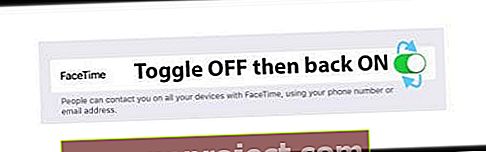Цікаво, що робити, коли iMessage відображає неправильний номер телефону? Кілька користувачів повідомляють, що програма iMessage постійно відображає свій старий номер телефону після того, як вони змінили або перенесли свій номер телефону.
Ця проблема часто виникає після оновлення до нової iOS або після активації iMessage та активації FaceTime при натисканні на "Використовувати свій ідентифікатор Apple для iMessage". iMessage не оновлюється з правильним номером, і телефон відображає неправильний номер у їх налаштуваннях повідомлень у розділі Надіслати та отримати!
Інші причини цієї проблеми включають:
- Перенесення номера iPhone з іншого оператора
- Зміна номера телефону вашого iPhone
Якщо ви зіткнулися з цією проблемою на своєму iPhone, спробуйте виконати ці дії, щоб спробувати вирішити проблему. 
Виправлено iMessage Відображає неправильний номер телефону
Перевірте баланс
Оскільки ваш iPhone використовує активацію SMS для iMessage, ви повинні мати кредит у свого оператора, щоб надіслати SMS-повідомлення для підтвердження вашого номера телефону та іншої інформації в Apple.
Додавання всього одного долара вирішило цю проблему для багатьох людей, які платять за плату iPhone.
Вимкніть і увімкніть iMessage
- Спробуйте вимкнути iMessage ( Налаштування> Повідомлення> iMessage ).

- Вимкніть телефон і зачекайте 5-10 хвилин
- Торкніться Налаштування> Телефон> Мій номер і підтвердьте, що ваш номер телефону правильний
- Нарешті, поверніть iMessage знову на Увімкнути ( Налаштування> Повідомлення ) і перейдіть до Налаштування> Повідомлення> Надіслати та отримати та перевірте, чи відображається правильний номер у розділі «Почати нові розмови з
Вийти і повернутися в FaceTime
- Перейдіть до Налаштування> FaceTime і вийдіть зі свого ідентифікатора Apple
- Зачекайте 30 секунд
- Увійдіть назад у FaceTime
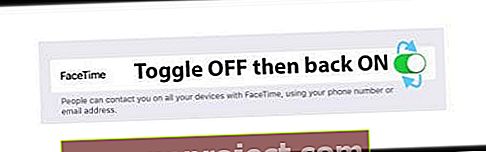
Якщо ви ніколи не використовували FaceTime, увімкніть його та увійдіть за допомогою свого ідентифікатора Apple
Увімкніть iMessage та FaceTime
- Вимкніть iMessage
- Торкніться Налаштування > Повідомлення та вимкніть iMessage
- Вимкніть FaceTime
- Торкніться Налаштування > FaceTime і вимкніть FaceTime
- Перезавантажте пристрій
- Увімкніть iMessage і FaceTime знову
- Це змушує iMessage та FaceTime повторно активуватися за допомогою поточного номера вашого iPhone
- Надішліть текстове повідомлення та перевірте, чи вирішено проблему
Якщо проблема залишається, виконайте ці додаткові кроки
- Пройдіть кроки 1 і 2 (вимкніть iMessage і FaceTime)
- Скиньте налаштування мережі
- Перейдіть до Налаштування> Загальне > Скинути > Скинути налаштування мережі

- Це видаляє всі збережені паролі WiFi, але НЕ видаляє жодних даних
- Перейдіть до Налаштування> Загальне > Скинути > Скинути налаштування мережі
- Увімкніть iMessage і FaceTime знову
- Надішліть текстове повідомлення та перевірте, чи вирішено проблему
Оновіть налаштування надсилання та отримання
- На своєму iPhone перейдіть у Налаштування> Повідомлення> і торкніться Надіслати та отримати

- Вийдіть зі свого облікового запису Apple ID
- Вимкніть iMessage і зачекайте 30 секунд
- Увімкніть iMessage знову
- Це змушує iMessage повторно активувати iMessage за допомогою поточного номера вашого iPhone
- Якщо потрібно, увійдіть за допомогою свого ідентифікатора Apple
Підпишіть свій Apple ID і поверніться
- Зробіть резервну копію пристрою вручну за допомогою iCloud або iTunes
- Вийти з FaceTime
- Тимчасово вийдіть зі свого ідентифікатора Apple через Налаштування> Профіль Apple ID> Вийти (прокрутіть униз, щоб побачити цю опцію)

- Вимкніть iMessage та FaceTime
- Вимкніть iPhone
- Вийміть SIM-карту та вставте її знову

- Використовуйте інструмент SIM, запобіжний шпильку або скріпку, щоб відкрити лоток SIM
- Увімкніть телефон знову
- Для eSIM-картки вийміть eSIM-карту та повторно скануйте QR-код для своєї eSIM-картки
- Вийміть SIM-карту та вставте її знову
- Скиньте налаштування мережі, перейшовши в меню Загальне> Скинути> Скинути налаштування мережі
- Поверніться назад як до iMessage, так і до FaceTime
- Увійдіть знову за допомогою свого ідентифікатора Apple
Змініть свій пароль Apple ID
Якщо номер телефону, який ви хочете видалити, належить iPhone, до якого ви більше не можете отримати доступ або не володієте, відвідайте веб-сайт Apple ID і змініть свій пароль Apple ID
- Зміна пароля видаляє всі телефонні номери з iPad, iPod Touch та Mac
- Дзвінки або повідомлення на вилучені номери більше не відображатимуться на цих пристроях
Після оновлення пароля Apple ID
- Перейдіть до Налаштування> Профіль Apple ID
- Якщо ви вийшли з системи, введіть оновлений Apple ID та пароль
- Якщо ви ввійшли з попереднім ідентифікатором Apple, торкніться свого ідентифікатора Apple, а потім натисніть Вийти. Потім введіть оновлений Apple ID та пароль
- Вимкніть і ввімкніть iMessage та FaceTime і увійдіть за допомогою свого ідентифікатора Apple та оновленого пароля
Поради щодо читачів 
- На вашому iPhone перейдіть до Налаштування / Телефон і перевірте, який номер "Ваш телефон". Моє відображає неправильний номер iMessage. Я відредагував це на правильний номер iPhone, після чого після нового запиту на перевірку змінили номери iMessage та FaceTime ... Проблему вирішено!
- Вийдіть зі свого ідентифікатора Apple, вимкніть iMessages і FaceTime, а потім скиньте налаштування мережі. Після цього вийміть перевізника з телефону. Для eSIM-кодів перескануйте QR-код для вашого eSIM-сервера. Після прийняття попросіть когось зателефонувати на ваш номер телефону та надіслати текст. Для мене проблеми вирішені!
- Чані пропонує перейти в Налаштування> iCloud> Брелок та вимкнути, а потім знову ввімкнути. Ви бачите попередження про вимкнення брелока для пов’язаних пристроїв раніше iOS 8, натисніть гаразд. Після цього все працювало нормально, і з’явився правильний номер телефону!
- Reader EFP виявив наступне за оплату, коли ви переходите на iPhone:
- Вимкніть iMessage та FaceTime
- Зателефонуйте або підключіться до Інтернету до свого оператора iPhone і поповніть свій iPhone будь-якою кількістю, навіть якомога меншою (я додав на свій рахунок лише 1 долар)
- Після того, як відбудеться перезарядка, увімкніть iMessage, а потім увімкніть FaceTime
- І iMessage, і FaceTime тепер працюють нормально!
- Я оновив свій номер телефону в Інформації про платежі для свого ідентифікатора Apple до номера мого iPhone, і це допомогло розібратися
- Що для мене це виправило, це перехід у Налаштування> Контакти та імпорт SIM-контактів з моїх облікових записів